
Perbaiki Kesalahan iTunes 9 dan Kesalahan iPhone 9: Mengatasi Kesalahan Tidak Diketahui dengan Cepat

iTunes Error 9 tidak terlalu umum, tetapi ini adalah kesalahan yang cukup serius yang berarti Anda harus melakukan beberapa pemecahan masalah pada perangkat Anda. Kesalahan ini terjadi ketika mencoba memulihkan atau memperbarui iDevices menggunakan Mac /iTunes di komputer. Ini cukup membuat frustrasi karena menghentikan Anda menyelesaikan pembaruan atau memulihkan data Anda. Tapi, ada cara untuk mengatasi hal ini. Lanjutkan membaca untuk mengetahui cara memperbaiki kesalahan iTunes 9 dengan cara paling sederhana.
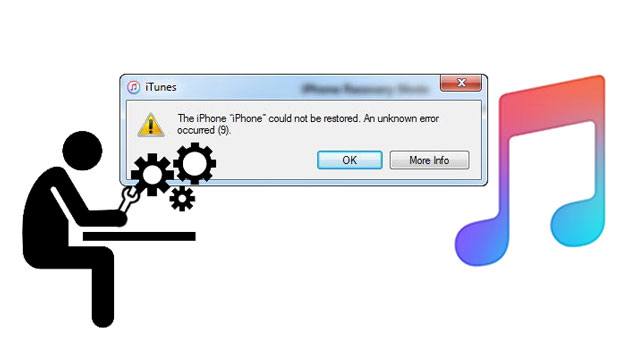
Q1: Apa itu kesalahan iTunes 9?
Kesalahan 9 adalah salah satu dari banyak kode kesalahan yang diminta selama pembaruan firmware atau saat sistem memulihkan iPad atau iPhone melalui iTunes. Kesalahan ini terkait dengan sambungan USB ke telepon yang menyebabkannya terputus saat sinkronisasi.
Q2: Apa yang menyebabkan kesalahan 9 pada iPhone/iTunes?
iTunes Error 9 dapat terjadi karena alasan seperti:
* iPhone yang sudah di-jailbreak.
* Pengaturan jaringan rusak.
* Kabel rusak.
* Perangkat lunak keamanan yang mencegah akses ke server Apple.
Lihat selengkapnya: Bagaimana jika ada beberapa garis hijau di layar iPhone Anda ? Bagaimana cara memperbaikinya?
iTunes Error 9 tidak umum, dan banyak pengguna iOS tidak mengetahuinya dibandingkan dengan Error 3194 dan 4014 yang diketahui. Sayangnya, beberapa tidak beruntung karena harus menemui kesalahan. Namun, hal baiknya adalah Anda dapat memperbaikinya dengan mudah. Berikut cara luar biasa untuk mengatasinya:
Apakah Anda memerlukan alat yang ampuh untuk memperbaiki kesalahan iTunes 9? Perangkat lunak Perbaikan iTunes adalah aplikasi untuk Anda. Ini dirancang untuk membantu memperbaiki hampir semua kesalahan iTunes, bug baterai, dan banyak lagi.
Saat Anda menggunakan alat ini, pastikan data Anda tidak hilang. Jadi, tidak perlu khawatir dengan informasi yang belum Anda backup. Alat perbaikan kesalahan iTunes ini sangat mudah digunakan. Anda juga dapat mengatasi masalah koneksi ketika iTunes gagal mengenali perangkat iOS Anda.
Fitur utamanya:
* Memperbaiki lebih dari 100 kesalahan iTunes, seperti kesalahan iTunes 9, kesalahan 13014 , kesalahan 14, dll.
* Perbaiki kesalahan iTunes tanpa kehilangan data.
* Semua versi iTunes didukung.
* Tingkatkan kinerja iTunes Anda dengan cepat.
Unduh program perbaikan iTunes di bawah ini.
Cara memperbaiki iTunes error 9 melalui program ini:
01 Unduh, instal, dan luncurkan perangkat lunak di komputer dan pilih modul Perbaikan Sistem .
02 Buka Perbaikan iTunes , dan Anda akan melihat jendela pop-up dengan tiga opsi perbaikan. Klik pada opsi pertama, yaitu opsi Perbaiki Kesalahan iTunes .

03 iTunes akan mulai memeriksa komponen yang tersedia. Setelah memeriksa, klik opsi Perbaikan untuk memulai proses perbaikan.

Baca juga:
Perbaiki Cepat iTunes Tidak Mengenali Masalah iPhone [Pembaruan 2023]
Bagaimana Cara Melewati Masalah SIM iPhone yang Tidak Didukung? (11 Metode Teratas)
Jika Anda selalu mendapatkan kesalahan iTunes 9, itu mungkin berarti versi iTunes Anda tidak mutakhir. Biasanya, Apple sering merilis pembaruan iTunes untuk membantu memperbaiki bug dan meningkatkan kinerja iTunes. Jadi, jika Anda memperbarui atau memulihkan saat menggunakan iTunes versi lama, Anda mungkin mengalami kesalahan ini. Jadi, coba perbarui dan lihat apakah kesalahannya akan berhenti.
01 Buka iTunes, ketuk ikon iTunes di sudut kiri atas layar, dan pilih opsi Periksa Pembaruan .
02 Biarkan aplikasi terhubung dengan server jarak jauh. Anda sekarang dapat mengunduh versi terbarunya.
03 Pastikan untuk me-restart komputer setelah memperbarui.

Pelajari lebih lanjut: Saat iPad terus mogok , Anda dapat mengikuti panduan ini untuk memperbaikinya dengan cepat.
Pengaturan yang buruk atau kesalahan konfigurasi yang disimpan di perangkat Anda juga dapat menyebabkan kesalahan ini. Ini adalah penyebab umum yang mempengaruhi semua ponsel cerdas dan bukan hanya iPhone. Untuk memulai ulang iPhone dan komputer Anda, lakukan ini:
Untuk komputer:
Buka tombol Start, klik tombol Power, dan pilih opsi Restart untuk me-restart komputer.
Untuk iPhone 8 dan lebih baru:
Tekan cepat tombol Volume Naik diikuti dengan tombol Volume Turun . Kemudian tekan lama tombol Samping hingga Anda melihat logo Apple.
Untuk iPhone 7:
Tekan lama tombol Volume Turun dan Samping hingga Anda melihat logo Apple.
Untuk iPhone SE/iPhone 6s dan versi lebih lama:
Tekan lama tombol Atas / Samping dan tombol Home hingga logo Apple muncul.

Sepertinya Anda suka: Bagaimana Cara Memperbaiki iPhone Terjebak pada Mode Zoom dengan Cepat? (Terselesaikan)
OS yang ketinggalan jaman juga bisa menjadi faktor penyebab iTunes error 9. Jadi, pastikan OS komputer Anda sudah yang terbaru. Periksa juga firmware perangkat iOS Anda.
01 Buka tombol Mulai dan lanjutkan ke Pengaturan .
02 Klik Pembaruan dan Keamanan > Pembaruan Windows , dan periksa pembaruan yang tersedia. Jika pembaruan tersedia, pastikan Anda memperbarui komputer.

Mungkin Anda perlu: iPad Anda gagal memperbarui perangkat lunak ? Jika Anda ingin memperbaikinya sendiri, bacalah panduan informatif ini.
Jika tidak ada koneksi antara iPhone dan komputer, Anda tidak akan dapat memperbarui atau memulihkan dengan iTunes. Kabel atau port USB komputer yang rusak tidak akan menghasilkan koneksi yang baik antar perangkat ini. Jadi, pastikan Anda memeriksa kabel USB untuk memastikannya berfungsi, dan port USB tidak rusak. Anda bahkan dapat mencoba menyambungkan ke perangkat lain untuk melihat apakah itu berfungsi.
Jika Anda mengalami kesalahan iTunes 9, membersihkan cache perangkat Anda dapat membantu Anda mendekripsi masalah tersebut. Biasanya, saat Anda memperbarui aplikasi, aplikasi tersebut cenderung menyimpan cache, yang membuat ponsel menjadi lambat. Jika terdapat banyak cache pada perangkat, bersihkan dan lihat apakah tindakan tersebut dapat menyelesaikan masalah. Berikut cara menghapus cache di perangkat iOS Anda:
01 Buka Pengaturan perangkat iOS Anda, dan ketuk pada browser untuk Safari.
02 Pilih opsi Hapus Riwayat dan Data Situs Web . Melakukan hal ini akan menghapus semua cache dari browser.

Anda dapat mencoba menggunakan komputer lain jika Anda tidak mempercayai komputer yang ada saat ini. Mungkin komputer yang Anda gunakan saat ini mengalami beberapa masalah. Jadi, coba yang lain untuk melihat apakah iTunes error 9 akan terjadi. Namun pastikan Anda menggunakan komputer tepercaya yang memiliki kecepatan dan memori yang layak.
Pengelola data terbaik untuk semua perangkat iOS adalah Coolmuster iOS Assistant . Alternatif iTunes ini dapat membantu Anda melakukan pencadangan data jika Anda tidak dapat memulihkan cadangan iTunes Anda. Anda dapat mengekspor foto, pesan, kontak, dan lainnya. Jadi, alternatif iTunes yang kuat ini memungkinkan Anda mencadangkan dan memulihkan perangkat iOS Anda dalam satu klik.
Itu saja! Anda sekarang memiliki semua triknya, dan jika Anda mengalami masalah kesalahan pemulihan iPhone 9, Anda tahu apa yang harus dilakukan. Biarkan tips ini memandu Anda melalui prosesnya, dan perangkat Anda akan kembali normal lagi. Selain itu, ada alat Perbaikan iTunes yang dapat memperbaiki 100+ kesalahan iTunes, termasuk kesalahan 9, dengan cara yang paling nyaman.
Artikel Terkait:
Bagaimana Memulihkan Foto yang Dihapus Secara Permanen dari iPhone? [Terselesaikan]
[Memperbaiki] Bagaimana Saya Dapat Mengambil Gambar dari iPhone yang Rusak?
[Terpecahkan] Bagaimana Memulihkan Catatan yang Dihapus di iPhone dengan 5 Cara Sederhana?
Bagaimana Memulihkan Pesan Snapchat di iPhone dengan Empat Cara Tanpa Repot?
Cara Memulihkan Foto dari iPhone tanpa iCloud [Dengan Tutorial]
[Solusi yang Bisa Dilakukan] Bagaimana Cara Mengambil Kontak dari iPhone dengan Layar Rusak?

 Pemulihan iPhone
Pemulihan iPhone
 Perbaiki Kesalahan iTunes 9 dan Kesalahan iPhone 9: Mengatasi Kesalahan Tidak Diketahui dengan Cepat
Perbaiki Kesalahan iTunes 9 dan Kesalahan iPhone 9: Mengatasi Kesalahan Tidak Diketahui dengan Cepat